Tofaktorgodkendelse til Apple-id
Tofaktorgodkendelse er designet til at sikre, at du er den eneste person, der kan få adgang til din konto. Læs mere om, hvordan det fungerer, og hvordan du aktiverer tofaktorgodkendelse.
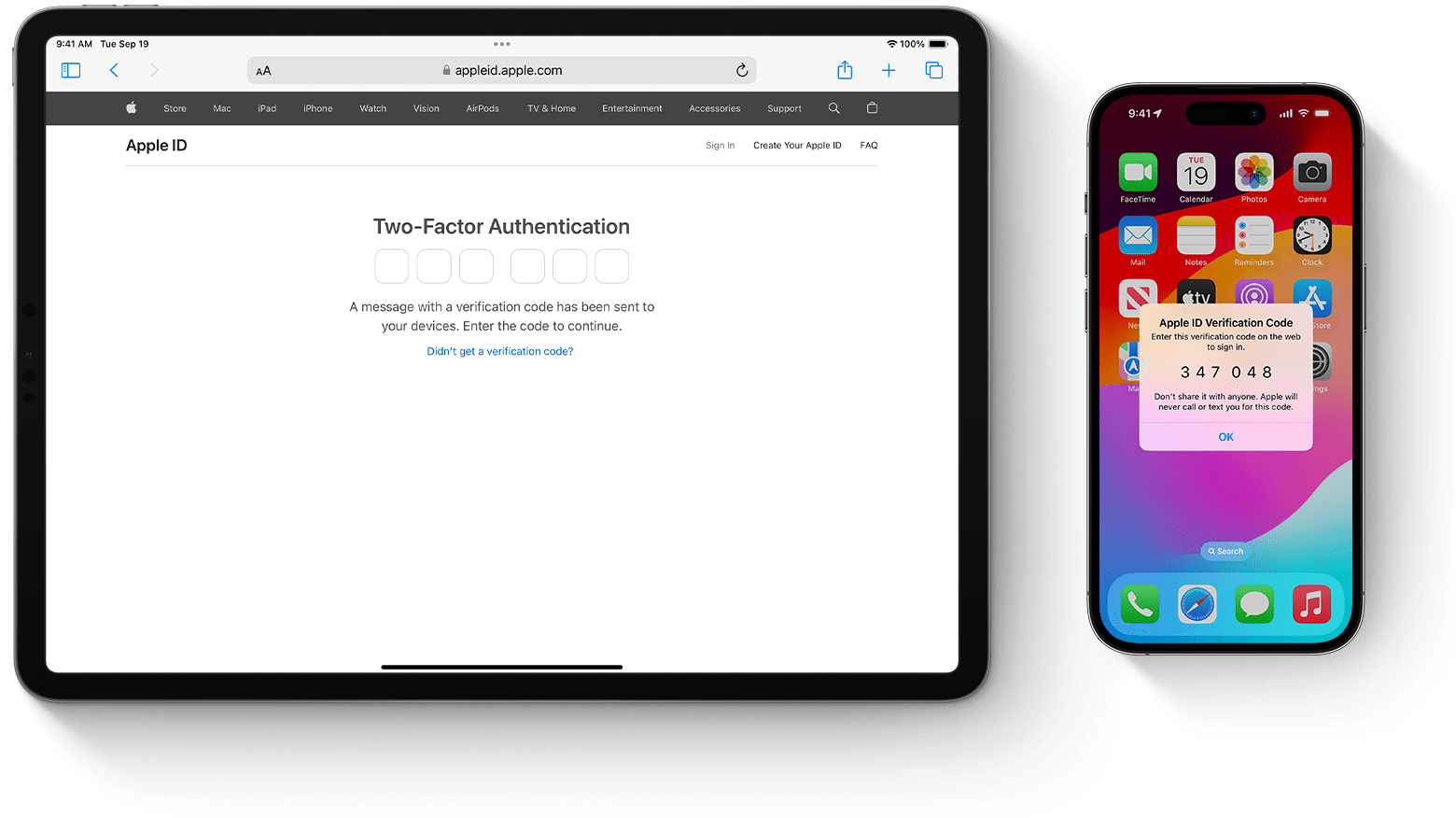
Tofaktorgodkendelse er et ekstra sikkerhedslag for dit Apple-id. Det er designet til at sikre, at du er den eneste, der kan få adgang til din konto – også selvom en anden kender din adgangskode. Når du logger ind med dit Apple-id for første gang på en ny enhed eller på nettet, skal du bruge både din adgangskode og den sekscifrede bekræftelseskode, der automatisk vises på dine godkendte enheder. Da det ikke er nok blot at kende din adgangskode for at få adgang til din konto, giver tofaktorgodkendelse en markant forbedring af sikkerheden af dit Apple-id og de data, du gemmer hos Apple.
Tofaktorgodkendelse er standardsikkerhedsmetoden for de fleste Apple-id'er. Visse Apple-tjenester og -funktioner såsom Apple Pay og Log ind med Apple kræver tofaktorgodkendelse. Vi anbefaler, at du bruger tofaktorgodkendelse og beskytter din enhed med en kode (eller login-adgangskode på Mac) og Face ID eller Touch ID, hvis din enhed understøtter dette.
Tofaktorgodkendelse kræver iOS 9 eller nyere, OS X El Capitan eller nyere eller iCloud til Windows 5 eller nyere. Læs mere om, hvor tofaktorgodkendelse er tilgængeligt.
Slå tofaktorgodkendelse til Apple-id til
Hvis du ikke bruger tofaktorgodkendelse til dit Apple-id, kan du aktivere det direkte på din enhed eller på nettet:
På din iPhone, iPad eller iPod touch: Gå til Indstillinger > dit navn > Login og sikkerhed. Tryk på Slå tofaktorgodkendelse til. Tryk derefter på Fortsæt, og følg vejledningen på skærmen.
På din Mac: Vælg Apple-menuen > Systemindstillinger, og klik derefter på dit navn (eller Apple-id). Klik på Login og sikkerhed. Ud for Tofaktorgodkendelse skal du klikke på Slå til og følge vejledningen på skærmen.
På internettet: Gå til appleid.apple.com, og log ind med dit Apple-id. Besvar dine sikkerhedsspørgsmål, og tryk derefter på Fortsæt. Tryk på Fortsæt, når du ser en meddelelse om at opgradere kontosikkerheden. Tryk derefter på Opgrader kontosikkerhed, og følg vejledningen på skærmen.
Hvis du allerede bruger tofaktorgodkendelse med dit Apple-id, kan du ikke slå det fra. Hvis du har opdateret til tofaktorgodkendelse ved en fejl, kan du slå det fra igen inden for to uger efter tilmelding. Hvis du gør det, er din konto mindre sikker, og du kan ikke bruge funktioner, der kræver et højere sikkerhedsniveau.
Første gang du logger ind med dit Apple-id på en ny enhed
Når du logger ind med dit brugernavn og din adgangskode til Apple-id for første gang på en ny enhed eller på nettet, modtager du en notifikation på dine godkendte enheder om, at nogen forsøger at logge ind med dit Apple-id. Meddelelsen kan indeholde et kort over den omtrentlige placering af loginforsøget. Denne placering er baseret på den nye enheds IP-adresse og kan afspejle det netværk, den har forbindelse til, snarere end den nøjagtige fysiske placering. Hvis du ved, at du er den person, der forsøger at logge ind, men ikke genkender placeringen, kan du stadig trykke på Tillad og se bekræftelseskoden. Hvis det ikke er dig, der har prøvet at logge ind, skal du trykke på Tillad ikke for at blokere loginforsøget.
Når du indtaster bekræftelseskoden på din nye enhed eller på nettet, bekræfter du, at du godkender den enhed, du logger ind på. Du kan også blive bedt om at indtaste koden til en af dine enheder for at få adgang til indhold, der er krypteret fra start til slut og gemt i iCloud.
Når du logger ind, bliver du ikke bedt om en bekræftelseskode på den pågældende enhed igen, medmindre du logger helt ud, sletter enheden eller skal ændre din adgangskode af sikkerhedsmæssige årsager. Når du logger ind på nettet, kan du vælge at godkende din browser, så du ikke bliver bedt om en bekræftelseskode igen på den pågældende computer i 30 dage.
Hvis du ikke har en godkendt enhed med dig
Hvis du forsøger at logge ind og ikke har en godkendt enhed med dig, der kan vise bekræftelseskoder, kan du trykke på Fik du ikke en kode? på loginskærmen og vælge at sende en kode til et af dine godkendte telefonnumre. Denne tekstbesked kan indeholde en ekstra domænevalideringslinje, der inkluderer @-symbolet, webstedets navn og din kode (f.eks. @icloud.com #123456 %apple.com). Du kan også få en kode direkte i Indstillinger på en godkendt enhed.
Her kan du se, hvordan du får en bekræftelseskode
Om godkendte telefonnumre og godkendte enheder
Når du har tofaktorgodkendelse, hjælper en godkendt enhed eller et godkendt telefonnummer dig med at bekræfte din identitet, når du logger ind på en ny enhed eller browser.
Hvad er et godkendt telefonnummer?
Hvis du vil bruge tofaktorgodkendelse, skal du have mindst ét godkendt telefonnummer, hvor du kan modtage bekræftelseskoder. Hvis du har et telefonnummer, der ikke er knyttet til din godkendte enhed, kan du overveje at bekræfte det som et ekstra godkendt telefonnummer. Hvis din iPhone er din eneste godkendte enhed, og du har mistet den, eller den er beskadiget, vil du ikke kunne modtage de bekræftelseskoder, der kræves for at få adgang til din konto.
Sådan kan du se, tilføje eller ændre dine godkendte telefonnumre:
På din iPhone, iPad eller iPod touch: Gå til Indstillinger > dit navn > Login og sikkerhed. Tryk på Rediger ud for Godkendt telefonnummer.
På din Mac: Vælg Apple-menuen > Systemindstillinger, og klik derefter på dit navn (eller Apple-id). Klik på Login og sikkerhed, og tilføj eller fjern derefter et pålideligt telefonnummer.
Gå til afsnittet Kontosikkerhed på appleid.apple.com.
Hvad er en godkendt enhed?
En godkendt enhed er en iPhone, en iPad, en iPod touch, et Apple Watch eller en Mac, som du allerede er logget ind på ved hjælp af tofaktorgodkendelse. Det er en enhed, som vi ved er din, og som kan bruges til at bekræfte din identitet ved at vise en bekræftelseskode fra Apple, når du logger ind på en anden enhed eller browser.
Læs om, hvordan du kan se og administrere dine godkendte enheder
Oplysninger om produkter, der ikke er produceret af Apple, eller uafhængige websteder, der ikke styres eller testes af Apple, leveres uden Apples anbefaling eller godkendelse. Apple påtager sig intet ansvar, hvad angår valg, ydeevne eller brug af websteder eller produkter fra andre producenter. Apple giver ingen erklæringer med hensyn til nøjagtigheden eller pålideligheden af websteder fra andre producenter. Kontakt producenten for at få flere oplysninger.
